Migliorare l'esperienza utente (UX) può aumentare l'engagement sul tuo sito WordPress. L'UX coinvolge diversi dettagli nel tuo processo di web design, e i font sono un fattore importante.
Scegliere i font giusti può rendere il tuo sito leggibile, coinvolgente e visivamente accattivante. E puoi ottenere tutto questo facilmente con un plugin di tipografia per WordPress.
Il vantaggio di utilizzare un plugin di tipografia è la sua libreria di font e la disponibilità di font personalizzati. Quindi, abbiamo testato diversi plugin, come Google Fonts per WordPress e Custom Fonts, su siti web reali prestando attenzione alla loro funzionalità e facilità d'uso.
E ora, condivideremo alcuni dei migliori plugin di tipografia per WordPress che puoi utilizzare (la maggior parte sono gratuiti e facili da installare sul tuo sito).
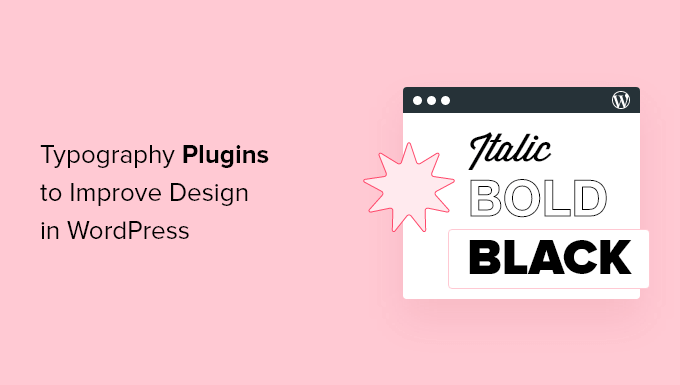
Perché la tipografia è importante per il tuo sito WordPress?
La tipografia del tuo sito web è una parte molto importante del tuo design complessivo. Scegliere font belli e facili da leggere aumenterà l'engagement del tuo sito e il tempo che i tuoi utenti trascorrono sul tuo sito.
Molti dei migliori temi WordPress includono l'accesso a Google Fonts e ti permettono di modificare la tipografia per adattarla alle tue esigenze.
Ci sono impostazioni integrate nell'editor di post e pagine che ti danno un maggiore controllo sui tuoi font e layout.
Tuttavia, c'è molto di più che puoi fare con la tua tipografia, come aggiungere sottotitoli, usare capilettera, includere note a piè di pagina, permettere agli utenti di ridimensionare i font e molto altro.
Scegliendo i plugin WordPress giusti, puoi migliorare la tipografia sul tuo sito WordPress senza scrivere codice.
Detto questo, diamo un'occhiata ad alcuni dei migliori plugin di tipografia per WordPress che puoi provare sul tuo sito web.
1. Google Fonts per WordPress
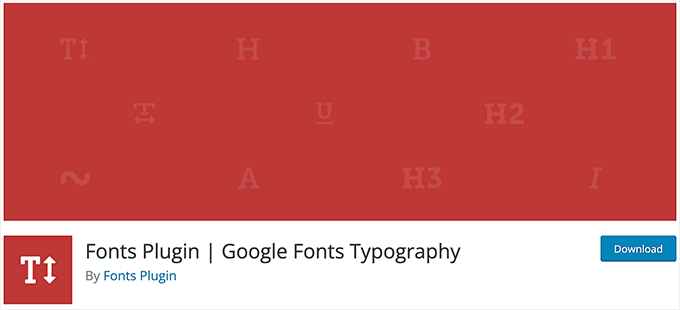
Google Fonts per WordPress ha una libreria di oltre 1.455 font eleganti che puoi utilizzare sul tuo sito WordPress. Viene fornito con un'anteprima live per ogni font per aiutarti a selezionare il font per i tuoi titoli e contenuti.
Il plugin ha l'integrazione con Adobe Fonts e supporta anche migliaia di Google Fonts. Puoi anche caricare font personalizzati e modificare la dimensione del font, il colore, il peso e l'altezza della linea nelle impostazioni del plugin.
Per maggiori dettagli, consulta la nostra guida su come aggiungere font personalizzati in WordPress.
Offerta: Se desideri ottenere la versione premium del plugin, assicurati di utilizzare il nostro coupon Google Fonts per WordPress per uno sconto del 20%.
2. Font personalizzati
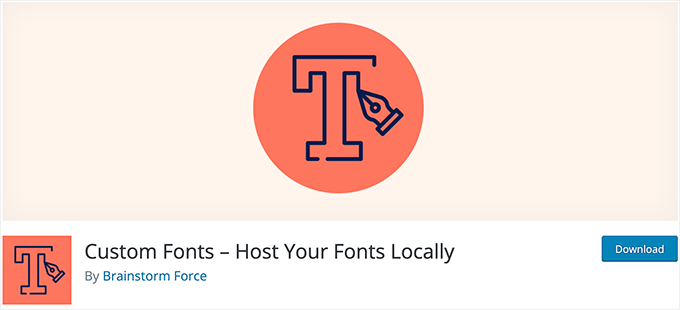
Font personalizzati è un semplice plugin di font per WordPress che ti consente di ospitare font web sul tuo server. Aiuta a migliorare le prestazioni del sito web perché il tuo sito caricherà i font localmente.
Il plugin ti consente di importare font dalla libreria Google Fonts. Puoi anche aggiungere font personalizzati al tuo sito WordPress e controllare completamente le impostazioni della tua tipografia.
3. Zeno Font Resizer
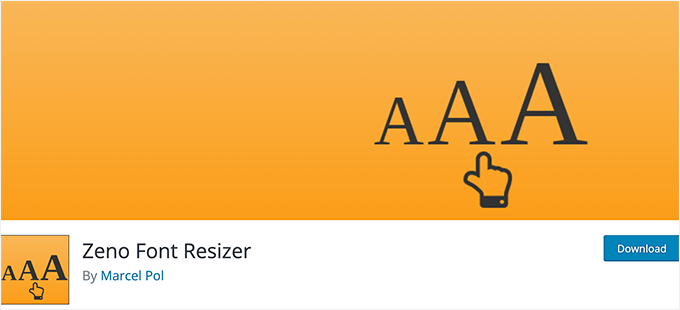
Zeno Font Resizer offre ai tuoi visitatori la possibilità di cambiare la dimensione dei font sul tuo sito web con un paio di clic. Questo può migliorare la tua esperienza utente per coloro che preferiscono testi più grandi.
Il plugin rende facile aggiungere un'opzione per ridimensionare i font alla tua sidebar di WordPress. Utilizza anche jQuery, quindi i tuoi visitatori possono regolare i font senza che la pagina si ricarichi.
4. Page Title Splitter
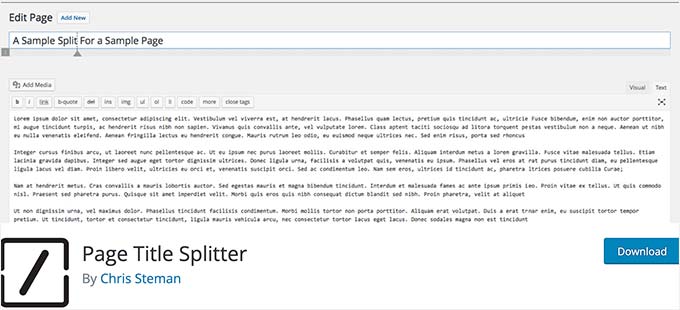
Page Title Splitter è un plugin unico che ti permette di dividere i titoli dei post più lunghi su due righe. Questo ti consente di utilizzare titoli dei post più lunghi e descrittivi, assicurandoti che siano comunque leggibili.
Questo funziona per tutti i titoli di post, pagine e tipi di post personalizzati. Ti offre il controllo completo sul layout del tuo titolo su desktop e dispositivi mobili.
5. Toolkit per temi a blocchi
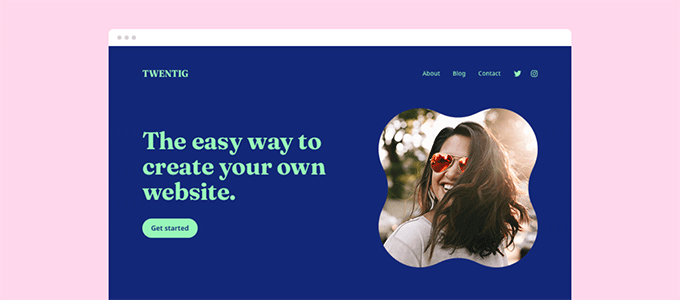
Toolkit per temi a blocchi è un plugin per l'editor a blocchi di WordPress per personalizzare il design e gli stili del tuo tema. Ti consente di cambiare i font, integrare Google Fonts e utilizzare stili globali aggiuntivi per creare un sito web perfetto per la tua attività.
Ti offre la possibilità di ospitare Google Fonts localmente, in modo da poter importare qualsiasi famiglia di font e utilizzarla sul tuo sito web. Il plugin ha diverse altre opzioni per temi a blocchi di WordPress.
6. Editor Plus
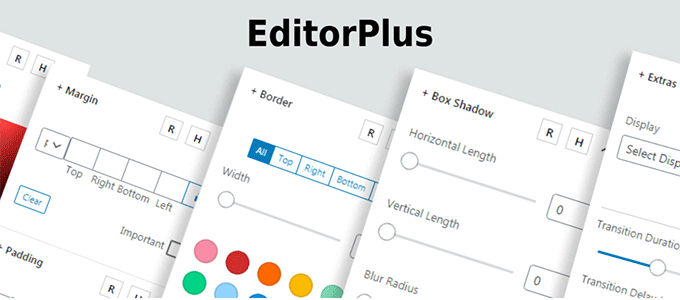
Editor Plus è un plugin avanzato per la personalizzazione di WordPress. Viene fornito con controlli tipografici e un pannello per gestire le proprietà dei tuoi font.
Il plugin ti consente di cambiare il peso del font, lo stile del font, la dimensione del font, lo spaziatura tra le lettere, l'altezza della linea e il colore. Puoi anche controllare facilmente la visualizzazione dei font su diverse dimensioni dello schermo e dispositivi.
7. Font Adobe personalizzati
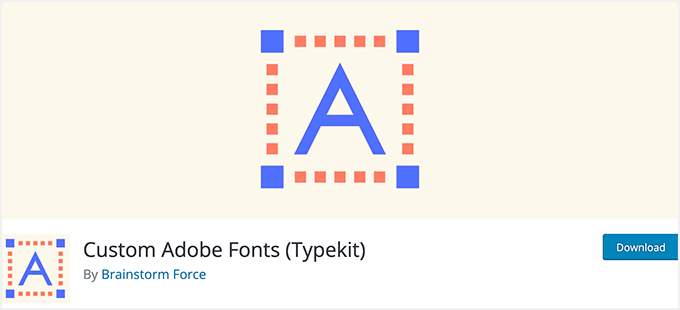
Font Adobe personalizzati ti consente di aggiungere i popolari font Adobe (precedentemente Typekit) al tuo sito web.
Il plugin funziona con i page builder più popolari, quindi hai una libreria di font più ampia tra cui scegliere quando personalizzi il tuo sito.
8. Font Awesome
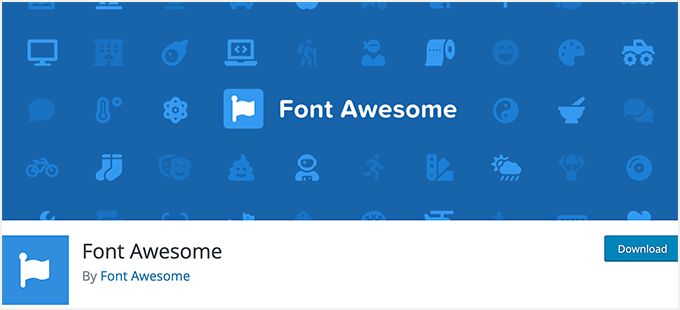
Font Awesome ti consente di aggiungere font di icone al tuo sito web. I font di icone sono semplici pittogrammi che puoi utilizzare per migliorare i tuoi pulsanti, box delle funzionalità, menu di navigazione e altro ancora.
Per maggiori dettagli, consulta la nostra guida su come aggiungere facilmente font di icone al tuo tema WordPress.
9. Usa qualsiasi font
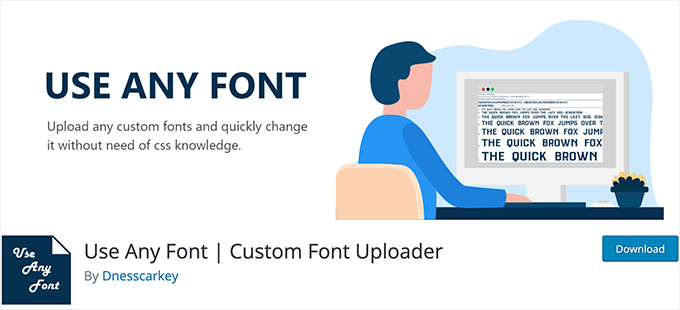
Usa qualsiasi font ti consente di caricare font personalizzati su WordPress. Questo è ottimo se hai font personalizzati scaricati sul tuo computer che desideri utilizzare.
Puoi anche utilizzare font dalla libreria di font, che offre oltre 23.871 font diversi tra cui scegliere.
10. Guida di stile
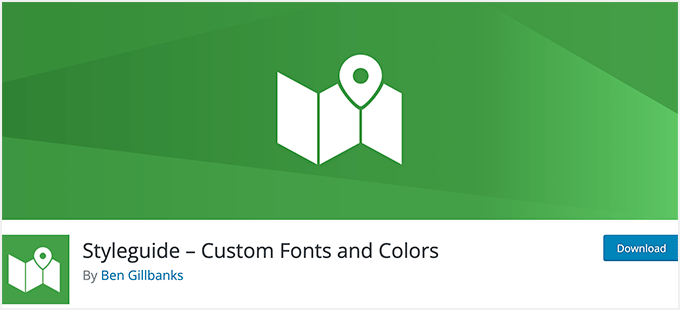
Guida di stile ti consente di personalizzare i font e i colori del tuo tema nel tuo personalizzatore del tema WordPress.
Questo ti consente di modificare l'aspetto dei tuoi font senza dover aggiungere CSS personalizzato al tuo sito web. È compatibile con la maggior parte dei temi WordPress.
11. OMGF
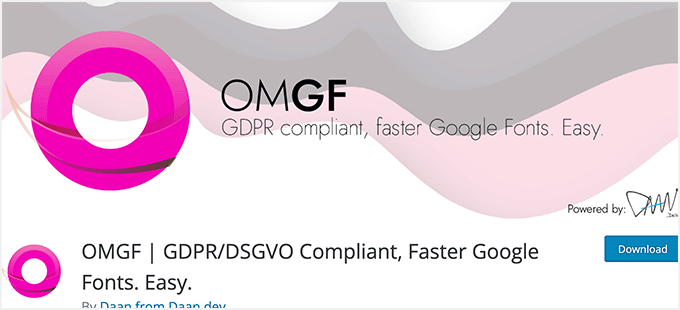
OMGF è un plugin che ottimizzerà i tuoi Google Fonts. Ti consente di ospitare i tuoi font localmente per velocizzare i tempi di caricamento.
Il plugin aiuta a minimizzare le richieste DNS, riduce gli spostamenti del layout e sfrutta la cache del browser per migliorare le prestazioni. È molto facile da usare per i principianti e funziona silenziosamente in background.
12. WP Font Awesome
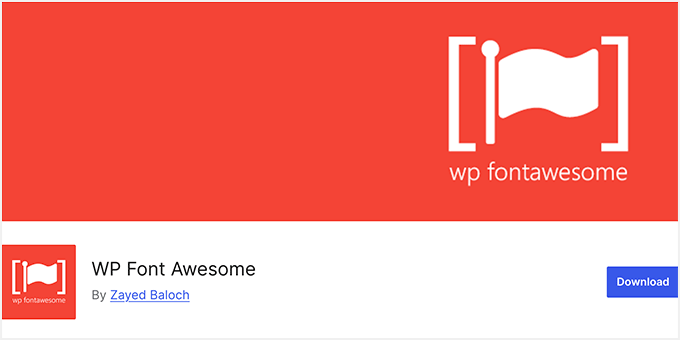
WP Font Awesome è un plugin di tipografia gratuito per WordPress. Ti consente di aggiungere un'icona Font Awesome utilizzando uno shortcode.
Puoi ottenere modelli di shortcode per personalizzare le icone dei font. Il plugin ti consente anche di aggiungere font nell'area widget, nelle pagine e nei post.
13. Convertitore di maiuscole/minuscole
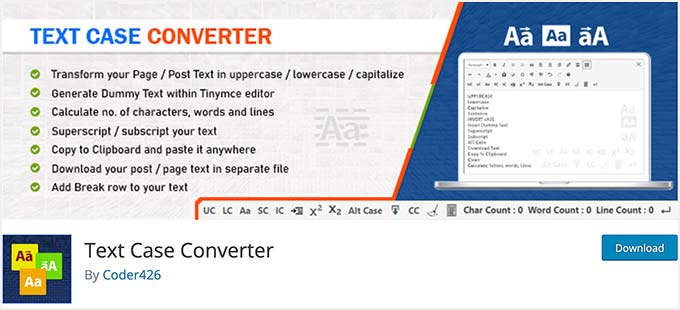
Text Case Converter è un plugin che ti consente di cambiare il testo delle tue pagine o post in maiuscolo, minuscolo, iniziale maiuscola e altro ancora.
Il plugin aiuta anche ad aggiungere contenuti fittizi al tuo sito WordPress. Inoltre, aiuta a contare il numero totale di caratteri, parole e righe nelle tue pagine WordPress.
14. SeedProd

SeedProd è il miglior costruttore di temi e siti web WordPress sul mercato. Viene fornito con kit di modelli pronti all'uso che puoi utilizzare per lanciare il tuo sito web in pochi clic.
SeedProd è anche il miglior costruttore di pagine WordPress. Con questo plugin, puoi creare pagine personalizzate e avere il controllo completo sull'aspetto dei tuoi font.
Puoi utilizzare la funzione di testo dinamico per creare titoli animati per attirare i tuoi visitatori. Inoltre, hai accesso all'intera libreria di Google Fonts da utilizzare sul tuo sito web.
C'è persino un potente costruttore di siti web AI che ti consente di generare automaticamente contenuti scritti o migliorare i contenuti esistenti per migliorarne la leggibilità.
15. Thrive Themes

Thrive Themes è un popolare costruttore di siti web WordPress e offre una potente suite di strumenti per far crescere la tua attività online. È una soluzione unica per i principianti per configurare un sito web aziendale e aggiungere strumenti di crescita contemporaneamente.
Inoltre, viene fornito con un costruttore di quiz, uno strumento di test A/B, un plugin per le testimonianze e altro ancora. Tutti i loro strumenti funzionano perfettamente con il tuo tema WordPress.
Thrive Builder ti consente di personalizzare lo stile del carattere, la dimensione del carattere e il colore del carattere nelle impostazioni del costruttore del sito web. Puoi anche integrare qualsiasi plugin di font personalizzato con Thrive Themes per aggiungere più font al tuo sito WordPress.
Thrive Builder ti consente di modificare la sorgente predefinita per importare i font e puoi facilmente aggiungere nuovi font a tua scelta.
Per saperne di più, consulta la nostra recensione dettagliata di Thrive Themes.
16. WP Rocket

WP Rocket è il miglior plugin di caching per WordPress sul mercato. È molto facile da usare per i principianti e ti aiuta ad accelerare WordPress.
C'è un'opzione di caching unica che ottimizzerà i tuoi Google Fonts con un singolo clic. Se esegui un test di velocità del sito web, questo è uno dei problemi di velocità più comuni segnalati dagli utenti.
Per maggiori dettagli, consulta la nostra guida su come installare e configurare WP Rocket in WordPress.
Speriamo che questo articolo ti abbia aiutato a trovare i migliori plugin di tipografia per WordPress per il tuo sito web. Potresti anche voler consultare le nostre guide esperte su come migliorare il tuo sito web e renderlo coinvolgente per gli utenti.
Le migliori guide di WordPress per migliorare il tuo sito web
- Come ospitare font locali in WordPress per un sito web più veloce
- Come vendere font online con WordPress (passo dopo passo)
- Cos'è un font web-safe + i migliori font web-safe (Guida per principianti)
- I migliori page builder WordPress drag and drop a confronto
- Facile strumento di sondaggio per scoprire cosa pensano veramente gli utenti
- Come utilizzare Headline Analyzer in WordPress per migliorare i titoli SEO
- Le migliori app per numeri di telefono aziendali virtuali (con opzioni gratuite)
- Come ottenere un dominio e-mail gratuito (metodi rapidi e semplici)
Se ti è piaciuto questo articolo, iscriviti al nostro canale YouTube per tutorial video su WordPress. Puoi anche trovarci su Twitter e Facebook.





Dennis Muthomi
Dalla mia esperienza, il plugin Google Fonts per WordPress (#1) era la mia scelta preferita per i siti dei miei clienti. La vasta libreria e la funzione di anteprima live rendono facile trovare la combinazione di font perfetta.
Tuttavia, ho notato che caricare troppe varianti di font può influire sulla velocità del sito. Quindi, per mitigare questo, ho iniziato a usare il plugin OMGF (#11) per ospitare i font localmente, il che ha migliorato significativamente i tempi di caricamento.
Moinuddin Waheed
Ho utilizzato principalmente i font inclusi nel tema premium che sto utilizzando.
Tuttavia, imbattersi in determinati siti web e vedere la loro tipografia attira molto e si ha la sensazione di avere quei font sul proprio sito web.
C'è un modo per determinare quali font utilizzano alcuni siti web, come avere un'estensione di Chrome o qualcosa di simile?
E in secondo luogo, avere i font localmente velocizza il sito web piuttosto che utilizzare il server frontale di Google come Google Fonts?
Supporto WPBeginner
Per trovare i font che un sito sta utilizzando, dovrai usare l'ispezione dell'elemento. L'uso di font locali può aiutare un sito a caricarsi più velocemente rispetto all'uso di font lato server da Google.
Amministratore
Moinuddin Waheed
Grazie per la guida, ho iniziato a usare questi trucchi e suggerimenti per migliorare le prestazioni del mio sito web.
Sono stato attratto dai font di molti siti web, ora sarò in grado di trovare quali font stanno usando per i loro siti web e potrò usare quei font sul mio sito web localmente.
Jiří Vaněk
Uso Google Font e usavo Font Awesome. Tuttavia, per la velocità del sito web, consiglio di scaricare Google Font sull'hosting web e utilizzarlo localmente. Il caricamento dei font da server di terze parti può rallentare il sito web e questo si riflette nelle misurazioni.
Daan van den Bergh
Ciao!
Grazie per aver incluso il mio plugin OMGF in questo elenco!
I always try to pay attention to user friendliness, so I’m glad you experienced it as beginner friendly
Supporto WPBeginner
You’re welcome and thank you for having a user friendly plugin
Amministratore
Neal Umphred
Nella tua descrizione del plugin wp-Typography: “eclipses”?
Supporto WPBeginner
Thank you for pointing out that typo, we’ll fix it as we go through to update the article
Amministratore
Lamine
Grazie per l'articolo. Altrimenti, necessita di essere aggiornato.
Supporto WPBeginner
Prego, daremo sicuramente un'occhiata a ciò che necessita di essere aggiornato.
Amministratore
shabanam
“Ciao, ho assolutamente tratto moltissimo valore dal tuo post. Per favore, ho 2 domande veloci.
1. Qual è il numero di plugin che ogni blogger non dovrebbe superare? Attualmente ne ho installati circa 18, considereresti quel numero esagerato. Potresti anche dare un'occhiata al mio sito e offrirmi un
2. Il tuo font è davvero bellissimo. Suggeriresti plugin che mi darebbero font bellissimi proprio come il tuo?
Infine, ti prego qualche secondo per controllare questo sito e offrirmi il tuo sincero consiglio
Supporto WPBeginner
Ciao Shabanam,
1. Si prega di consultare il nostro articolo su quanti plugin dovresti installare sul tuo sito.
2. Si prega di consultare i plugin di tipografia menzionati sopra.
Amministratore
Ingrid Webster
Siete dei salvavita. Grazie mille!
Lynn
Grazie per l'aiuto, devo cambiare il colore del carattere sul mio nuovo sito web.
Peter
Ho installato Easy Google Fonts e la maggior parte funziona bene per quanto riguarda gli stili e il posizionamento, ma stranamente non succede nulla al colore principale del carattere nell'aspetto, anche se il colore di sfondo funziona, cosa di cui in realtà non ho bisogno. Anche cambiare il colore del paragrafo funziona bene.
Sto usando il tema Simple Catch Pro.
Potresti per favore consigliarmi, vorrei andare avanti con questo.
Grazie
Peter
Supporto WPBeginner
Ciao Peter,
Non siamo sicuri, ma potrebbe essere qualche altra regola CSS nel foglio di stile o nelle impostazioni del tuo tema che sovrascrive le impostazioni di Easy Google Fonts.
Amministratore
Adi
Puoi rimuovere Google Font Manager dall'elenco poiché non è disponibile per il download
Aprile
Sto davvero lottando con un problema di font. Abbiamo una rivista digitale e spesso dobbiamo usare diversi font per post. C'è qualcosa di simile a tinymce ma con più opzioni per la famiglia di font?
Logeshkumar Nandagopal
Ciao Team
Sono nuovo nel blogging e ho recentemente creato un blog di WordPress e vorrei sapere se esiste un plugin per evidenziare i codici c/c++ in una casella di testo nei miei post.
Amarjit Singh
Ogni articolo di wpbeginner è utile... sono un grande fan di wpbeginner, visito wpbeginner.com da 15 a 20 volte al giorno, per trovare soluzioni per il mio sito web. Wpbeginner mi motiva e mi aiuta a creare il mio sito su WordPress.
Supporto WPBeginner
Ciao Amarjit,
Grazie per il feedback. Siamo lieti che tu trovi utile WPBeginner. Potresti anche voler dare un'occhiata al nostro Canale YouTube per tutorial video su WordPress.
Amministratore